腾讯手游助手如何录制视频,小编教你腾讯手游助手如何录制视频
- 分类:帮助 回答于: 2018年09月28日 09:48:00
腾讯手游助手是一款玩手游的模拟器,可以实现在电脑上玩手机游戏,他还有个录屏的功能,那么腾讯手游助手的录屏功能该如何使用呢?相信有不少的用户并不太了解该功能吧,下面,小编给大家分享腾讯手游助手录制视频。
现在生活节奏很快,在零碎的时间里手机游戏成了我们工作之余放松心情最好的选择。录一个游戏视频给朋友们分享,让游戏变得更加有趣,但是有不少朋友不知道怎么录制手机视频。下面,小编給大家演示腾讯手游助手录制视频的操作流程。
腾讯手游助手如何录制视频
首先打开腾讯手游助手,然后随便打开一款游戏
运行游戏后会弹出腾讯手游助手的游戏窗口,在该窗口右侧的功能列表中就可以看到“录屏”功能了

手游助手图-1
点击“录屏”后会弹出一个录屏窗口,在这个窗口中点击“开始录制”即可开始录制视频
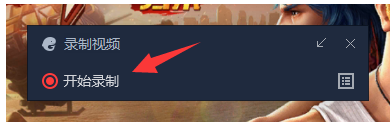
录制视频图-2
当录制结束后点击“停止录制”即可,之后它会帮我们自动保存该视频
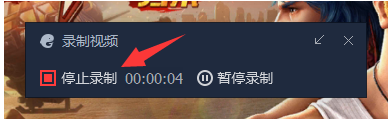
录制视频图-3
另外还可以点击“上传”直接将该视频上传到网上。
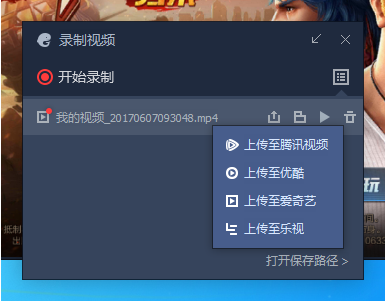
录制视频图-4
点击“打开保存路径”还可以来到保存该视频的文件夹中。
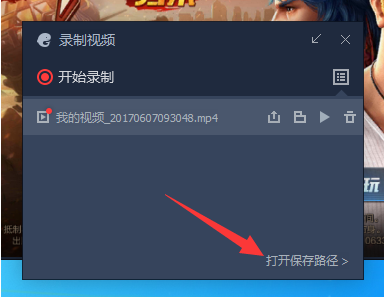
腾讯图-5
以上就是小编为大家带来的腾讯手游助手录制视频步骤了,按上述操作即可录制分享游戏视频。
 有用
26
有用
26


 小白系统
小白系统


 1000
1000 1000
1000 1000
1000 1000
1000 1000
1000 1000
1000 1000
1000 0
0 0
0 0
0猜您喜欢
- 华硕笔记本电脑cpu风扇响怎么办 笔记..2022/11/04
- 电脑预装win10系统怎么重装win7呢..2021/03/30
- 电脑必备十五个软件有哪些的介绍..2022/04/19
- 平板怎么连接电脑,小编教你平板怎么连..2018/07/04
- 教你如何用火绒安全软件查杀病毒..2021/10/27
- 电脑系统保护怎么关闭2020/04/07
相关推荐
- 电脑维修上门服务的师傅都是怎么查看..2022/10/09
- 台式机电脑分辨率怎么调2020/10/28
- 无线鼠标接收器坏了怎么办,小编教你无..2018/07/27
- 详细教您电脑如何一键安装xp系统..2018/11/29
- 笔记本蓝屏0x000000a5解决方案..2020/07/11
- 电脑开机显示器不亮,小编教你电脑显示..2018/06/25

















